Chociaż nie wszystkie e-czytniki Onyx Boox posiadają gniazdo HDMI, istnieje prosty sposób, aby wykorzystać je w roli dodatkowych monitorów E Ink do komputera. Dzięki aplikacji SpaceDesk na Androida możemy skonfigurować połączenie pomiędzy urządzeniami, a następnie używać czytników ebooków m. in. do edycji tekstu, programowania lub przeglądania sieci. Przekonaj się, w jaki sposób to zrobić
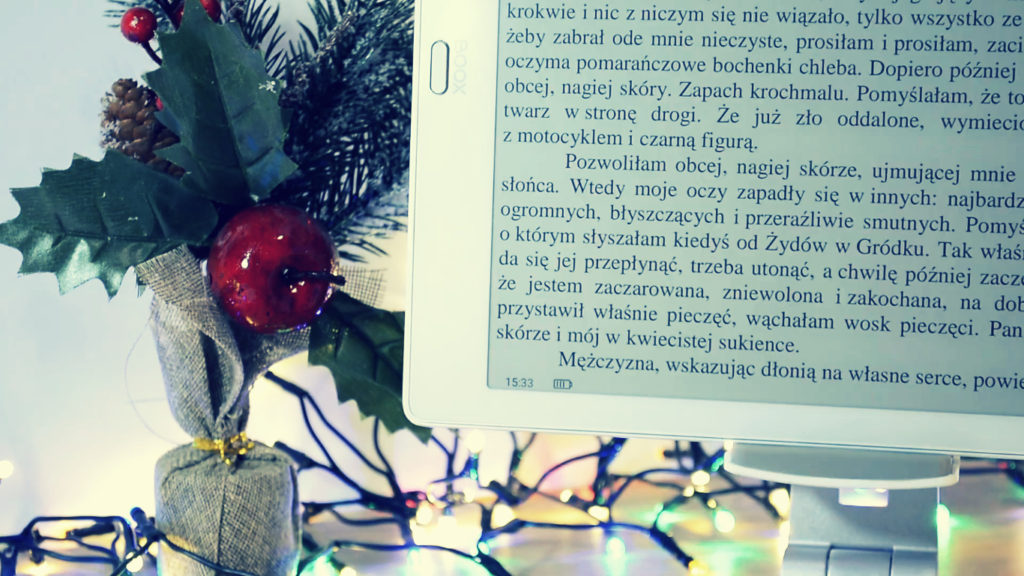
Jak wykorzystać czytnik ebooków Onyx w roli monitora? (Oficjalna metoda)
13.3-calowy Onyx Boox Max to jedyny czytnik ebooków w ofercie Onyxa, który zapewnia oficjalne wsparcie dla trybu monitora (Monitor Mode). Dzięki niemu użytkownicy elektronicznego czytnika książek mogą wykorzystać swoje urządzenie w roli dodatkowego ekranu E Ink, który są w stanie podłączyć do komputera za pomocą kabla HDMI. Chociaż nie wszyscy o tym wiedzą, istnieją jednak sposoby, aby zrobić to samo z innymi modelami czytników Onyx Boox. Wymaga to jednak nieco więcej pracy i cierpliwości w użytkowaniu.
Jedną z głównych zalet wykorzystania urządzenia E Ink w roli dodatkowego monitora jest to, że w przeciwieństwie do ekranu LCD nie świeci on bezpośrednio w nasze oczy. Użytkownicy najlepszych czytników ebooków, takich jak Kindle, Kobo czy PocketBook, posługują się nimi właśnie dlatego, że pozwalają one na długie godziny czytania bez ryzyka przeciążenia wzroku.
Oprócz tego ograniczona do minimum częstotliwość odświeżania ekranu typu E Ink zapewnia wyposażonym w nią urządzeniom wysoką energooszczędność. Jeżeli zatem użytkownicy czytnika ebooków pozostawią na jego wyświetlaczu dowolny obraz, urządzenie nie będzie niepotrzebnie go odświeżać.
Jak wykorzystać czytnik ebooków Onyx w roli monitora? (Alternatywna metoda)
Na YouTube znajduje się poradnik wideo, w którym pokazane zostało, w jaki sposób wykorzystać e-czytnik Onyx Boox Nova 2 w roli dodatkowego monitora E Ink. Po odpowiedniej konfiguracji elektroniczny czytnik książek jest w stanie współpracować z komputerami Windows. Wykorzystanie czytnika ebooków Onyx jako dodatkowego monitora E Ink wymaga użycia aplikacji SpaceDesk na Androida (system e-czytników Onyx) oraz aplikacji na Windowsa, która działa z Windowsem 7 i wszystkimi jego nowocześniejszymi wersjami.
Chociaż istnieją również inne sposoby na wykorzystanie czytnika ebooków Onyx w roli monitora podłączonego do komputera, pokazane w filmie rozwiązanie posiada istotne zalety. Ponieważ aplikacja SpaceDesk jest darmowa, a cała procedura konfiguracji połączenia pomiędzy urządzeniami łatwa, warto dokładnie się jej przyjrzeć.
Autor filmu pokazuje, w jaki sposób skonfigurować połączenie pomiędzy komputerem PC a e-czytnikiem Onyx Boox. Przy okazji dzieli się on kilkoma radami, które dotyczą optymalizacji wyświetlania obrazu na wyświetlaczu E Ink. Ponieważ aplikacja SpaceDesk współpracuje z urządzeniami, które zostały wyposażone w Androida 4.1 lub jego nowsze wersje, użytkownicy e-czytników Onyx Boox nie powinni mieć problemu z zainstalowaniem jej na swoich urządzeniach. Wynika to z faktu, że wszystkie czytniki ebooków Onyx Boox, które pojawiły się na rynku w ostatnich latach, działają na Androidzie 6.0 lub 9.0.
Chociaż obrazy wyświetlane na ekranie typu E Ink nie zmieniają się równie płynnie i szybko, jak w przypadku zwykłych monitorów LCD, to przy racjonalnych oczekiwaniach użytkownicy czytników ebooków są w stanie wykorzystać urządzenia Onyx Boox do takich celów, jak edycja tekstu, programowanie czy przeglądanie sieci.
Autor: Kuba
Źródło: blog.the-ebook-reader.com, My Deep Guide (kanał YouTube)

pytanie – czy mozna kupić jakiś hub z hdmi, zeby podłączyć czytnik z monitorem bez użycia internetu? czy to ma szanse zadziałać?